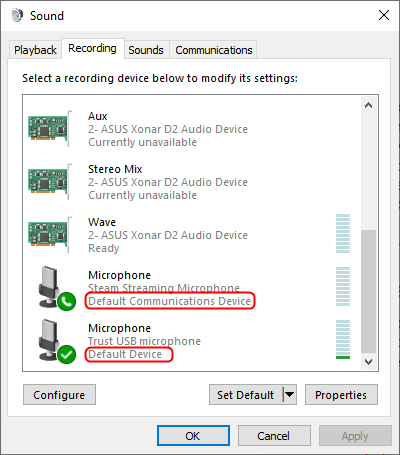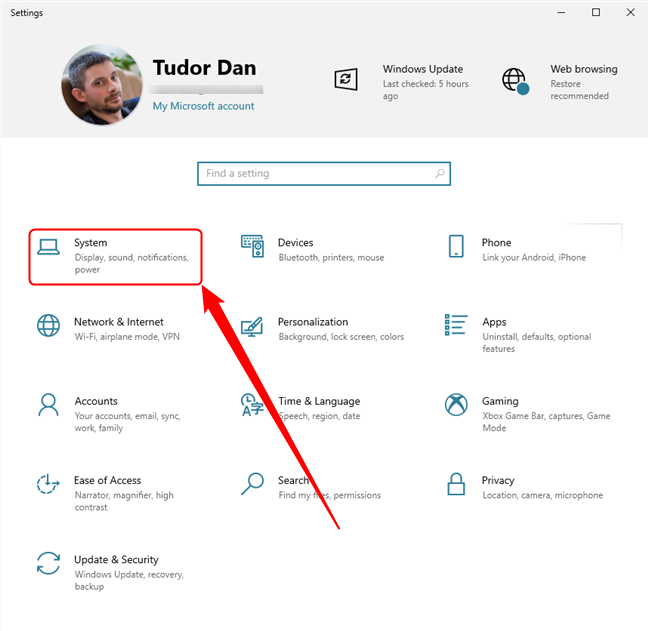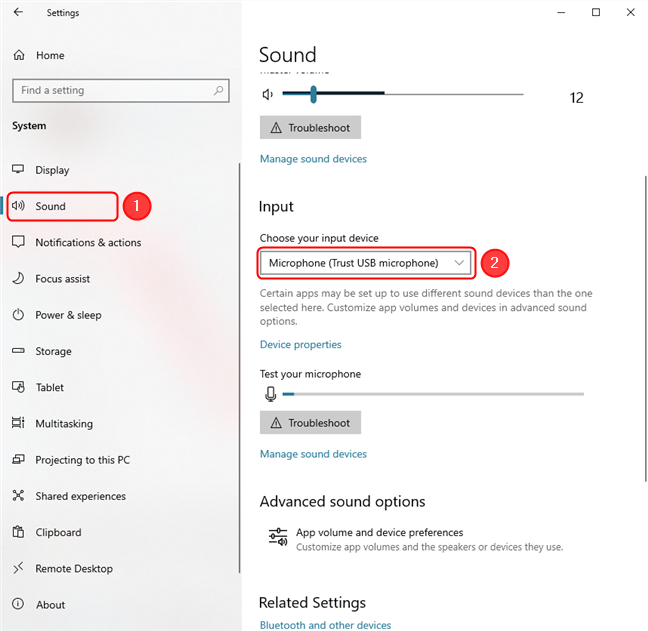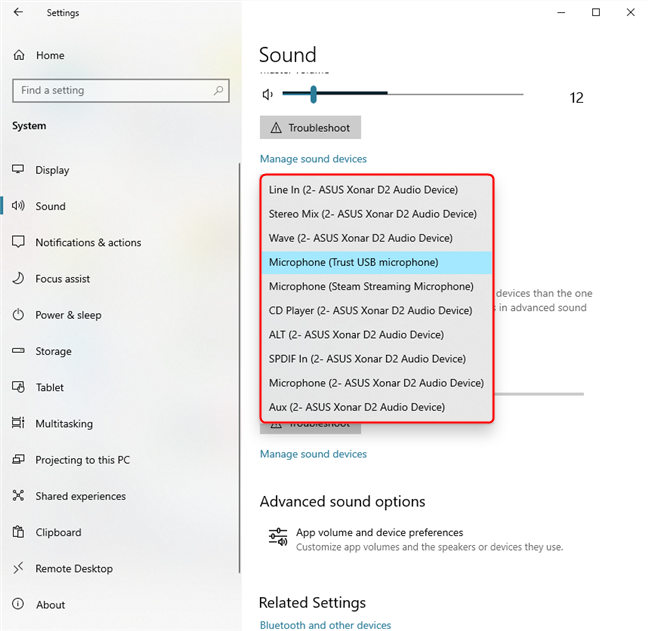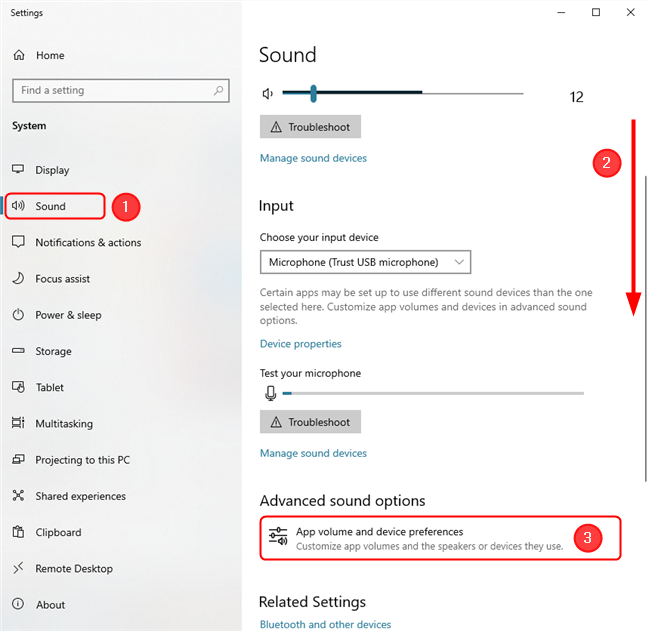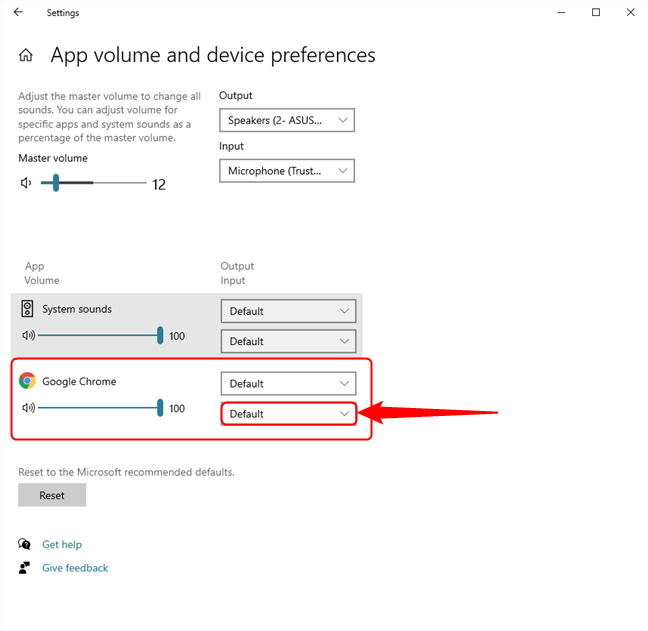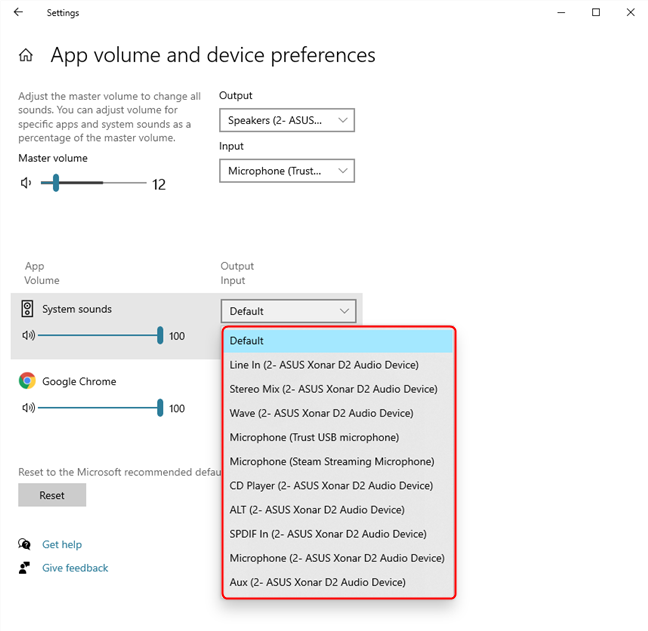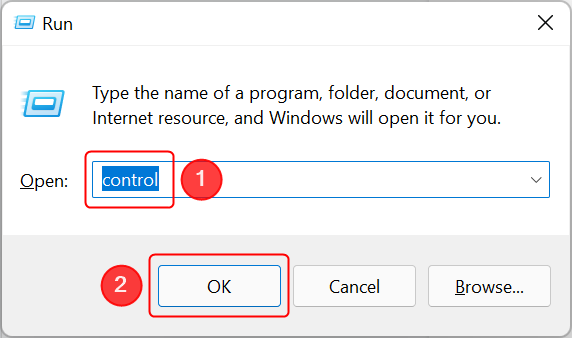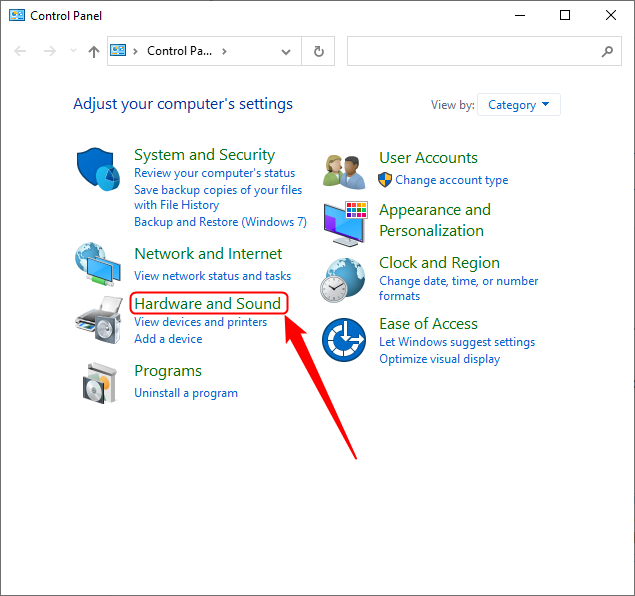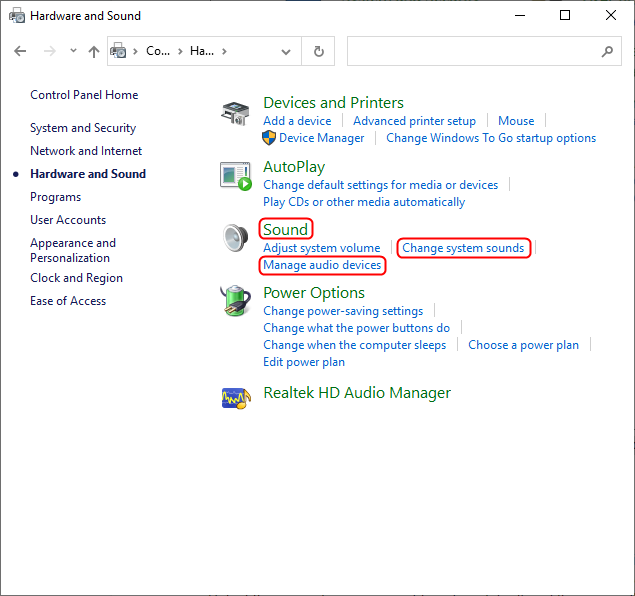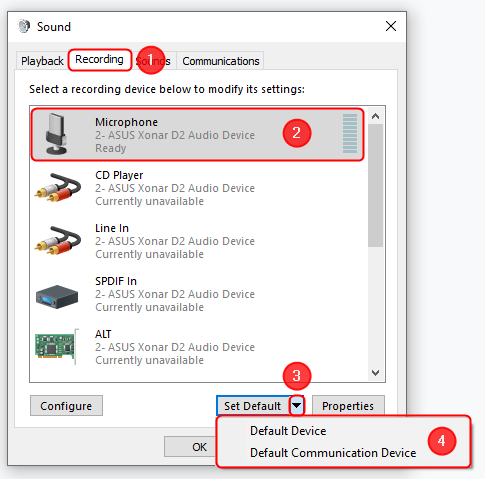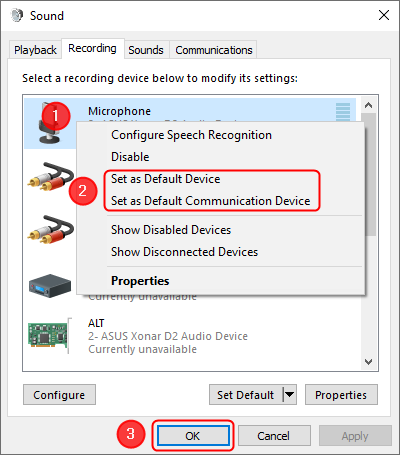Dans Windows 10, la connexion d'un nouveau microphone le définit généralement comme périphérique par défaut pour l'enregistrement. Cependant, si vous branchez constamment diverses entrées audio, vous constaterez peut-être que votre microphone habituel pour les appels Skype ou Teams ne fonctionne plus ou que le périphérique d'enregistrement par défaut est mal réglé. Dans ce didacticiel, nous expliquons comment vérifier et définir le microphone par défaut dans Windows 10. Vous pouvez également définir le microphone par défaut séparément, pour chaque application, et pas seulement pour l'ensemble du système. Commençons par une précision :
Contenu
- Périphérique audio par défaut ou périphérique de communication par défaut ?
- Comment changer le microphone par défaut à l'aide de l'application Paramètres
- Comment définir le microphone par défaut pour une application à l'aide des paramètres
- Comment changer le microphone par défaut pour l'audio et les communications à l'aide du panneau de configuration
- Changez-vous souvent le microphone par défaut sur votre appareil Windows ?
Périphérique audio par défaut ou périphérique de communication par défaut ?
Windows a des paramètres distincts pour la communication et l'audio, et vous pouvez parfois voir les deux options lors de la sélection d'une valeur par défaut. Cependant, Microsoft fait un mauvais travail pour expliquer les différences entre les deux.
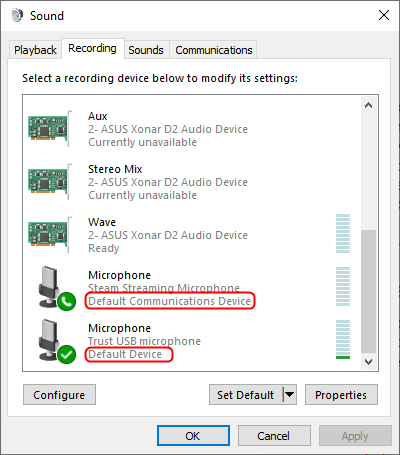
Vous pouvez définir différents appareils par défaut pour la communication et l'audio
Puisqu'ils ont des scénarios d'utilisation différents, vous devez savoir lequel s'applique à votre cas particulier, alors clarifions :
- Périphérique de communication par défaut - le périphérique utilisé par Windows pour les appels et les appels vidéo dans des applications dédiées telles que Skype ou Zoom
- Périphérique audio par défaut - également affiché en tant que périphérique par défaut - le périphérique utilisé par Windows pour toutes les autres applications nécessitant une entrée et une sortie audio.
Pour les appels ou les vidéoconférences basés sur le Web (par exemple, un appel Microsoft Teams sur votre navigateur préféré, pas dans l'application), le paramètre pertinent est le Périphérique audio par défaut , et non le Périphérique de communication par défaut . Ceci s'applique à la fois pour l'entrée audio et pour les paramètres de sortie audio.
Comment changer le microphone par défaut à l'aide de l'application Paramètres
Un moyen simple de définir le microphone par défaut dans Windows 10 consiste à utiliser l' application Paramètres . Ouvrez Paramètres en appuyant sur Windows + I puis cliquez sur Système .
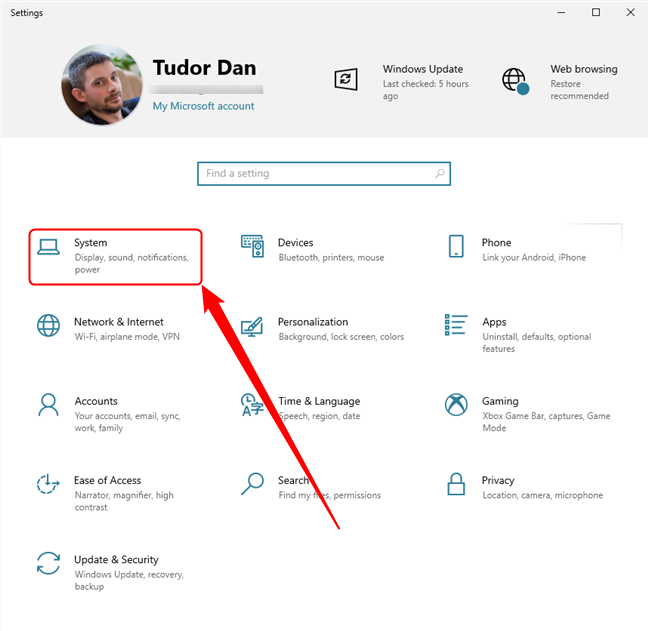
Accéder à la section Système de l'application Paramètres
Ensuite, cliquez ou appuyez sur Sons dans le volet de gauche, puis recherchez la section Entrée . Ici, vous pouvez voir le microphone par défaut pour l'ensemble du système. Pour le changer, cliquez sur le nom du microphone.
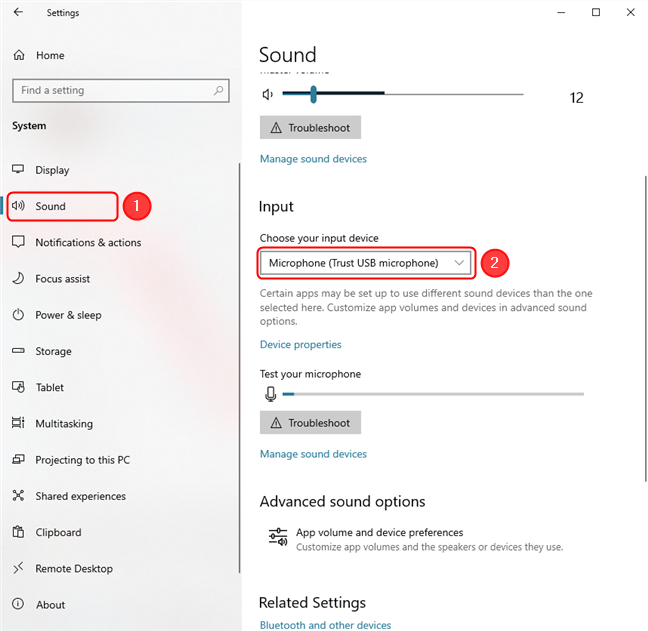
Dans la section Son, vous pouvez voir et modifier le microphone par défaut
Cela ouvre une liste déroulante qui contient tous les périphériques d'entrée audio disponibles. Sélectionnez le microphone que vous souhaitez définir par défaut. Les modifications sont appliquées immédiatement.
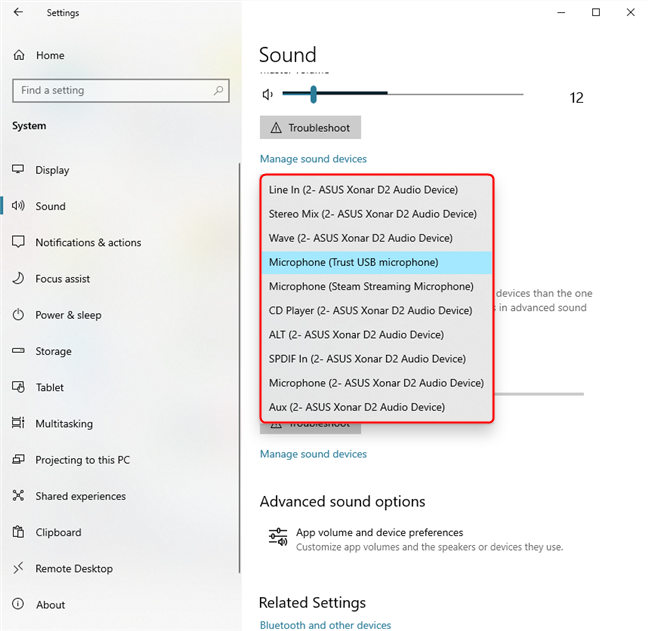
Sélectionnez le microphone que vous souhaitez définir par défaut pour le système
Comment définir le microphone par défaut pour une application à l'aide des paramètres
Si, à la place, vous souhaitez modifier le microphone par défaut pour une application particulière, vous pouvez le faire en utilisant Paramètres .
Ouvrez l' application Paramètres , puis accédez à Système et sélectionnez Sons dans le volet de gauche. Ensuite, faites défiler jusqu'à " Paramètres sonores avancés " et cliquez ou appuyez sur " Volume de l'application et préférences de l'appareil ".
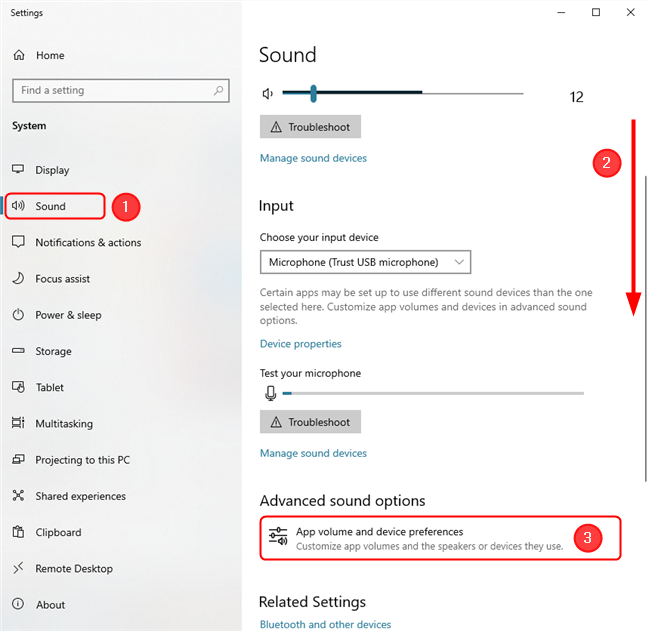
Modifier le microphone par défaut pour chaque application à l'aide des paramètres
Dans cette fenêtre suivante, vous pouvez trouver une liste des programmes qui ont accès au microphone. Pour chacun, vous pouvez modifier le périphérique de sortie du son, le périphérique d'entrée du son, ainsi que le volume de sortie.
Trouvez l'application qui vous intéresse (par exemple, Google Chrome), puis cliquez ou appuyez sur le deuxième champ affiché à côté, comme indiqué ci-dessous.
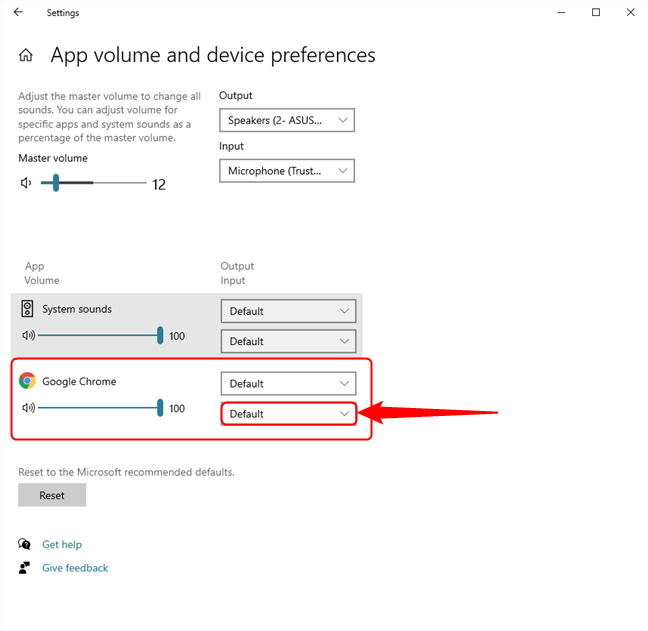
Localisez l'application pour laquelle vous souhaitez modifier le microphone par défaut
Cela ouvre une liste déroulante des périphériques d'entrée audio. Sélectionnez celui que vous souhaitez définir par défaut et les modifications sont appliquées immédiatement.
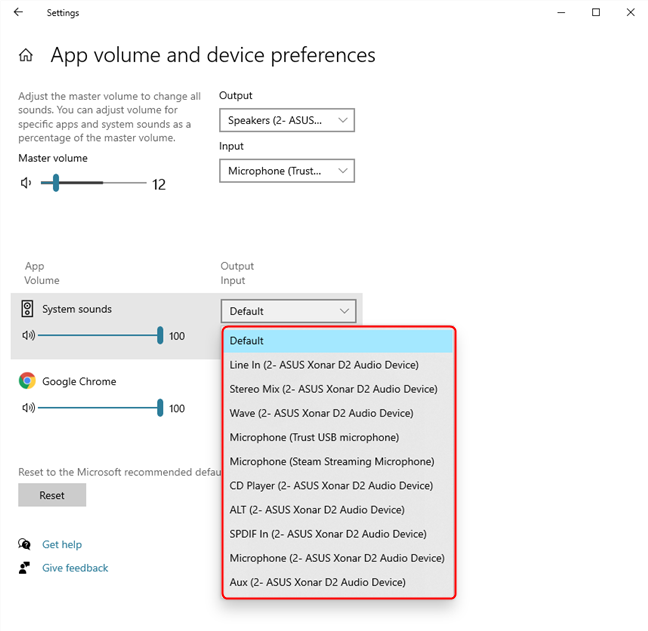
Sélectionnez le microphone que vous souhaitez définir par défaut pour Google Chrome
Comment changer le microphone par défaut pour l'audio et les communications à l'aide du panneau de configuration
Supposons que vous utilisiez un microphone pour la diffusion en continu, mais que vous souhaitiez utiliser le microphone de votre casque pour les appels professionnels. Malheureusement, vous ne pouvez pas modifier les paramètres de communication et d'audio séparément de l' application Paramètres . Mais vous pouvez le faire depuis le Panneau de configuration . Appuyez sur les touches Windows + R de votre clavier pour ouvrir la fenêtre Exécuter . Ensuite, tapez " control " et appuyez sur Entrée sur votre clavier ou appuyez sur OK . Cela ouvre le Panneau de configuration .
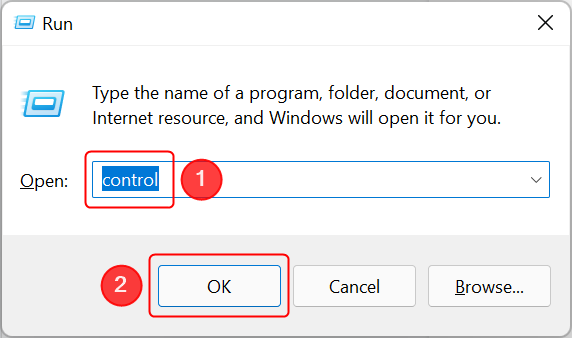
Ouvrez le Panneau de configuration à l'aide de la fenêtre Exécuter dans Windows 10
Dans la fenêtre Panneau de configuration , accédez à Matériel et audio .
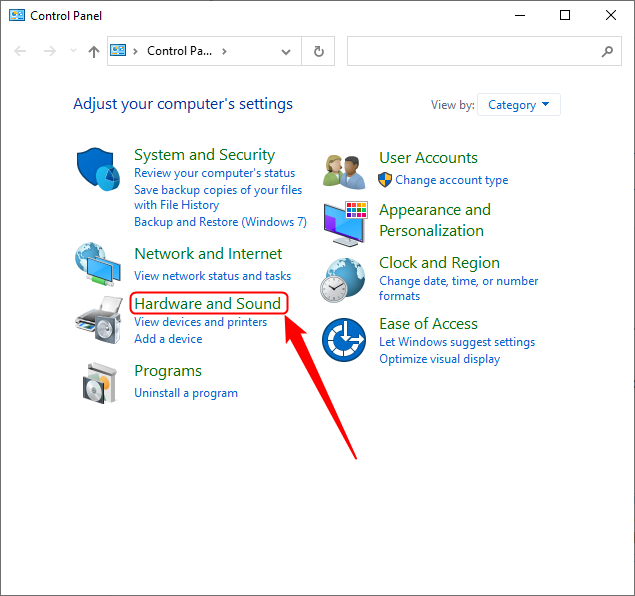
Accédez à Matériel et audio dans le Panneau de configuration
Localisez la section Son et cliquez dessus, sur Modifier les sons du système ou sur Gérer les périphériques audio . Tous ouvrent la fenêtre Son .
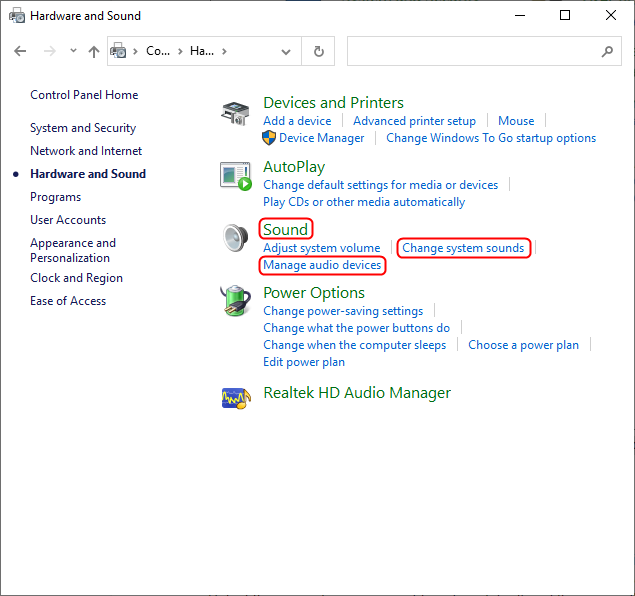
N'importe lequel des trois liens en surbrillance ouvrira la fenêtre Son
ASTUCE : Vous pouvez accéder rapidement à la fenêtre Son directement depuis le bureau en appuyant sur Windows + R , en tapant « mmsys.cpl » et en appuyant sur Entrée .
Ensuite, allez dans l' onglet Enregistrement . L'onglet répertorie tous les appareils d'enregistrement, y compris les microphones et autres entrées audio. Il indique également quels appareils sont définis par défaut.
Sélectionnez le microphone que vous souhaitez définir par défaut, puis appuyez sur le bouton Définir par défaut . Si vous souhaitez définir le microphone par défaut pour l'audio ou pour la communication uniquement, appuyez sur la flèche à côté du bouton Définir par défaut et choisissez l'une des options affichées.
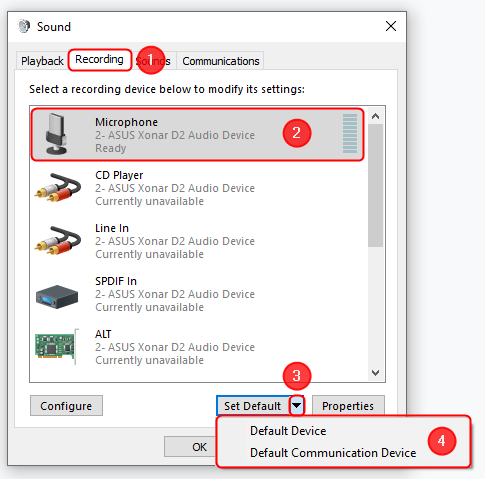
Définir le périphérique de sortie par défaut à l'aide du Panneau de configuration de Windows 10
Vous pouvez également cliquer avec le bouton droit sur le microphone dans la liste, puis sélectionner l'une des options dans le menu contextuel. Appuyez sur OK pour fermer la fenêtre Son .
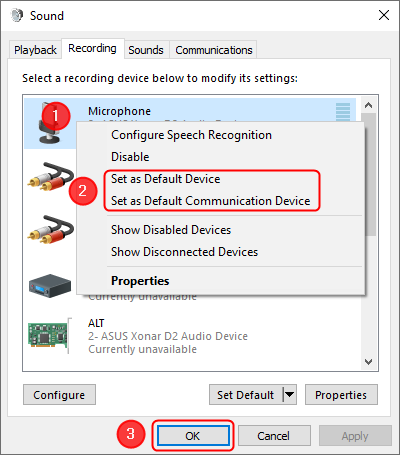
Utilisez le menu contextuel pour définir le microphone par défaut dans la fenêtre Son
Changez-vous souvent le microphone par défaut sur votre appareil Windows ?
Vous savez maintenant comment modifier le microphone par défaut dans Windows 10, à la fois globalement et pour des applications individuelles. Avant de fermer la page, nous sommes curieux de savoir à quelle fréquence vous modifiez manuellement le microphone par défaut. Le changez-vous pour l'audio ou pour les communications ? S'il vous plaît laissez-nous savoir dans les commentaires. Si vous connaissez une autre façon de changer le microphone par défaut, partagez-la et nous mettrons à jour l'article.